Présentation du processus de la tâche Rapports pour Genetec Web App
2024-12-04Dernière mise à jour
Créez des requêtes personnalisées concernant les entités, activités et événements à des fins d'enquête ou de maintenance via la tâche Rapports de GenetecMC Web App.
| Tâche | En savoir plus |
|---|---|
| Choisissez une vue. |
|
| Choisissez le type de rapport souhaité. | Dans la tâche Rapports, sélectionnez l'un des types de rapport suivants :
|
| Appliquez vos filtres de rapport. |
|
| Créez votre rapport. | Cliquez sur Générer. |
| Choisissez les colonnes souhaitées dans le volet de rapport. | Cliquez sur ( REMARQUE :
Les options des colonnes dépendent du type de rapport généré. |
| Choisissez l'ordre de vos colonnes. | Cliquez sur ( |
| Examinez un résultat spécifique. | Cliquez sur un résultat de la liste pour ouvrir un volet latéral contenant tous les détails associés et les actions à entreprendre, comme les options d'acquittement d'alarmes et les procédures d'utilisateur liées aux incidents. |
| Exporter le résultat. | Cliquez sur ( |
| Gérez les incidents Genetec Mission ControlMC. | Gestion des incidents Mission Control dans Genetec Web App. |
Regardez cette vidéo pour en savoir plus. Cliquez sur l’icône Sous-titres (CC) pour activer les sous-titres dans l’une des langues disponibles.